Giỏ hàng của bạn
Có 0 sản phẩm
14-06-2022, 9:04 am 213
Hàm FDIST trong Excel – Hàm trả về phân bố xác suất cho hai tập dữ liệu, ví dụ minh họa
Hàm FDIST trong Excel là hàm trả về phân bố xác suất giúp cho kết quả tìm kiếm nhanh chóng, chính xác phục vụ cho học tập, làm việc. Bài viết dưới đây Mega sẽ nêu ra cú pháp và ví dụ minh họa hàm FDIST, bạn có thể tham khảo.
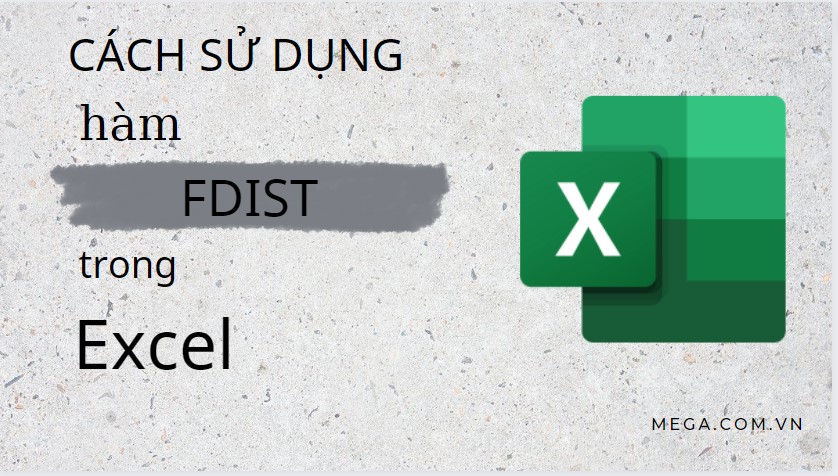
Hàm FDIST trong Excel
Hàm FDIST trong Excel trả về phân bố xác suất (mức đa dạng) F (bên phải) cho hai tập dữ liệu. Bạn có thể dùng hàm này để xác định mức đa dạng khác nhau của hai tập dữ liệu.
Ví dụ, hàm FDIST giúp bạn xem xét điểm kiểm tra của học sinh nam và học sinh nữ tại một lớp học và xác định mức độ thay đổi điểm số của học sinh nữ có khác với học sinh nam không.
Cú pháp hàm:
= FDIST(x,deg_freedom1,deg_freedom2)
Trong đó:
Lưu ý:
Tất cả các đối số trong hàm tính FDIST đều phải có giá trị dạng số. Nếu bất kỳ đối số nào không phải là số thì kết quả trả về giá trị lỗi #VALUE!.
Trong trường hợp x là số âm, hàm FDIST trả về giá trị lỗi #NUM!.

Giá trị để đánh giá hàm là số âm thì hàm FDIST trả về giá trị lỗi #NUM!
Nếu deg_freedom1 hoặc deg_freedom2 không phải là số nguyên thì sẽ bị cắt cụt.
Nếu deg_freedom1 < 1 hoặc deg_freedom1 ≥ 10^10, kết quả trả về giá trị lỗi #NUM!.
Nếu deg_freedom2 < 1 hoặc deg_freedom2 ≥ 10^10, kết quả trả về giá trị lỗi #NUM!.
Hàm FDIST được tính toán như là FDIST=P(F>x), trong đó F là biến ngẫu nhiên có phân bố F với bậc tự do deg_freedom1 và deg_freedom2.
Ví dụ cách dùng hàm FDIST:
Cho bảng tính Excel với các giá trị thực tế tương ứng với các tham số của hàm FDIST. Ở ví dụ này ta tính toán với giá trị để đánh giá hàm tại ô C3 là 34, bậc tự do ở tử số tại ô C4 là 7 và bậc tự do ở mẫu số tại ô C5 là 2:
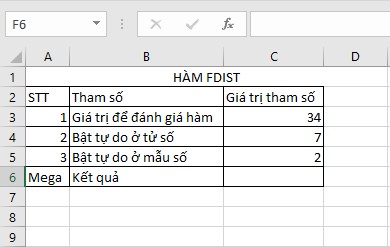
Giá trị thực tế tương ứng với các tham số của hàm FDIST
Nhập công thức tính phân bố xác suất tại ô C6 là =FDIST(C3,C4,C5)
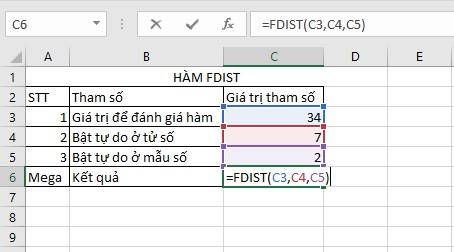
Nhập công thức tính phân bố xác suất
Nhấn Enter, kết quả nhận được là:
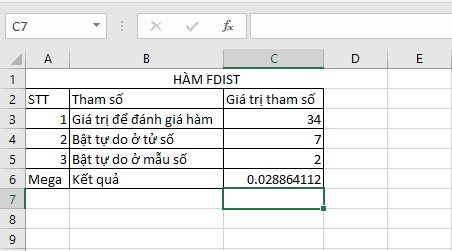
Kết quả sử dụng hàm FDIST
Như vậy Mega đã hướng dẫn cho bạn cách dùng hàm FDIST cụ thể và chi tiết, bạn có thể tham khảo để tính phân bố xác xuất nhanh chóng. Chúc bạn thành công!
Đừng quên truy cập website mega.com.vn để cập nhật các bài viết mới nhất liên quan đến các hàm và một số lỗi thường gặp trong Excel bạn nhé!
Xem thêm >>>
Hướng dẫn sử dụng hàm FINV trong excel đơn giản và nhanh nhất
Công thức và cách sử dụng hàn Subtotal trong excel và ví dụ minh họa
Hướng dẫn sử dụng hàm Floor trong excel để làm tròn số
copyright © mega.com.vn